ps磁性套索工具如何使用
1、启动ps软件,选择‘文件’菜单,点击打开,选择需要的图片文件夹路径,打开一张图片。
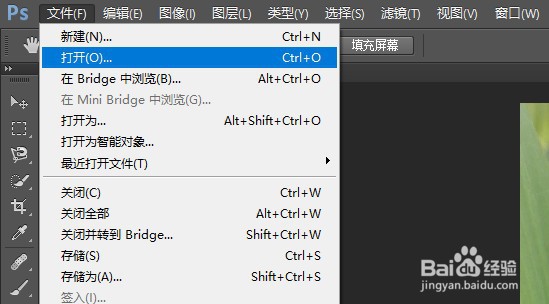
2、找到左侧工具栏的 磁性套索工具 小图标如箭头所示,点击选择磁性套索工具。

3、切换至工具的参数设置项,根据图片大小及目标区域的尺寸或像色彩差异调整参数的设置。如边缘宽度,羽化程度等。
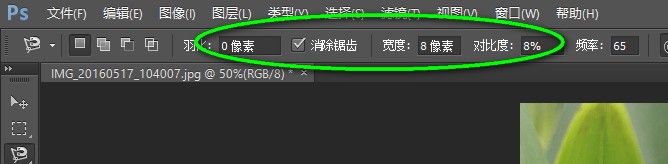
4、在右侧图层区域,双击该图层,在弹出的解锁对话框点击确定,解除图层锁定。
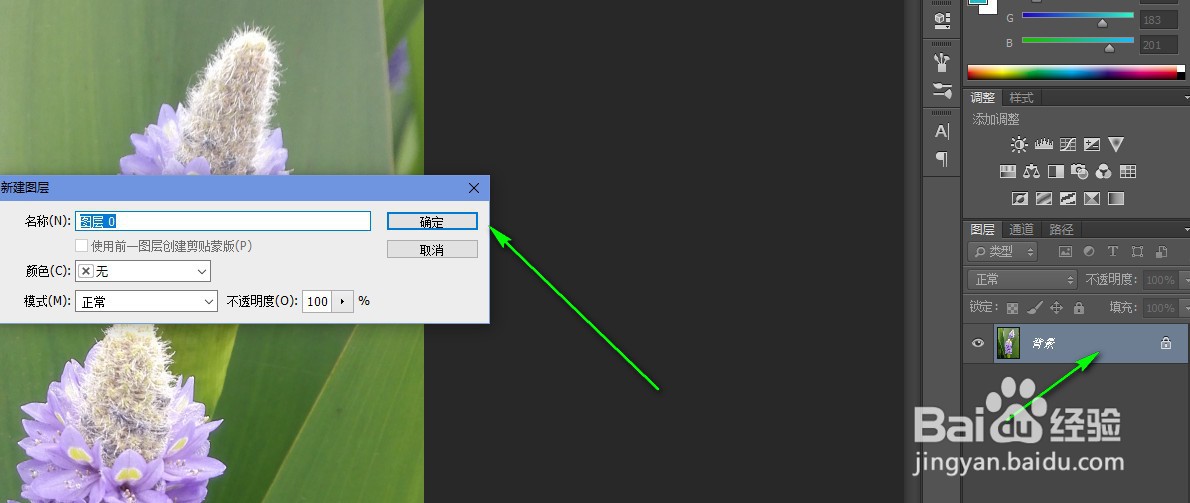
5、鼠标移动至目标区域,选择一个起点,按住鼠标左键开始拖动选区会自动吸附选区边缘,慢慢移动选区,直至选择到终点形成闭环。如图示例:蓝色区域所示

6、按住ctrl+shift+i组合快捷键反选区域,并按下delete键,删除其他区域,只保留我们所需要的图片区域如图示。可以通过放大图片来进行细节部分的微调。直到达到自己需要的效果。

7、最后按住alt+shift+ctrl+s组合快捷键,弹出保存对话框,选择图片格式jpg或png等,点击 存储 选择图片存储位置,确定保存即可。

声明:本网站引用、摘录或转载内容仅供网站访问者交流或参考,不代表本站立场,如存在版权或非法内容,请联系站长删除,联系邮箱:site.kefu@qq.com。
阅读量:82
阅读量:130
阅读量:187
阅读量:106
阅读量:109